「E5383s」が手元に届いたので、手持ちの格安SIMを使用して初期設定を行いました。
軽くハマったポイントもありますが、最初から手順を理解していれば避けられたトラブルですし、amazonなどでは設定関係が分かりにくい事で低評価につながっているケースもありますので、ハマりポイントを中心に書き留めておきます。
「E5383s」のスペック
「E5383s」のスペックは以下の表の通りです。
| メーカー | Huawei |
|---|---|
| 型番 | E5383s |
| 発売日 | 15.12発売 |
| LTEバンド | B1/B3/B19/B21 |
| 3Gバンド | B1/B6/B19 |
| SIMサイズ | MicroSIM |
| 本体サイズ | 95*58*16.4mm |
| ネットワーク | 11a/b/g/n/ac 2.4/5Ghz |
| LTE速度 | 300Mbps |
| WIFi接続台数 | 10台 |
| 通信時間 | 13時間 |
| 待受時間 | 1200時間 |
| 技適認証 | 010-100196 |
LTEバンドはB1/B3/B19/B21、SIMサイズ~マイクロSIMとなっていますので、ドコモ向けのルーターですね。(ドコモ系のSIMとセットで短期レンタルもされている)
3大キャリアの4G対応バンドは以下の通りです。
※赤文字はプラチナバンド
①ドコモ~B1/B3/B19/B21/B28/B42
②ソフトバンク~B1/B3/B8/B11/B28/B41/B42
③au~B1/B11/B18/B26/B28/B41/B42
「E5383s」のデザインとセット内容
「E5383s」のデザインとセット内容は以下の通りです。

①ルーター本体
②バッテリー
③充電アダプター
④microUSBケーブル
⑤SSID/PASS記載シール
⑥日本語取扱説明書
バッテリーについては3.8V/3000mAhとなっています。(互換バッテリーは探せばありそうな感じもますが、分かりません)

サイズ的にはやや厚みがあるタイプですが、縦×横は小さ目なので、ポケットに入れて持ち歩くにはストレスを感じなさそうです。
以下、iPhone 7との比較です。

WiMAXで使用していた「WX02」と比べると厚みはあるものの、かなり小振りですね。

SIMカードとバッテリーのインストール
物理的な初期設定については説明書に詳しく記載されていますので、迷う事はないかと思います。
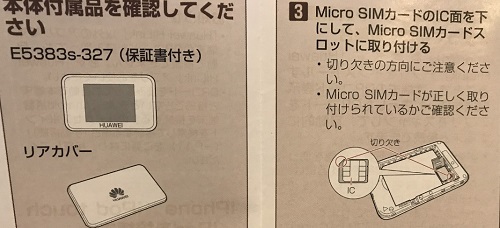
カバーの固定はスライド式ではないので、右下コーナーの切り欠きの部分を爪で押して剥がします。
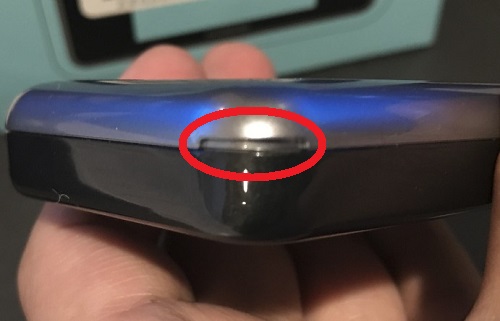
因みに下の赤ポチはリセットボタンです。

SIMスロットは固定金具を底に押し付けながら上にずらすとロックが外れます。

ロックが外れたらマイクロSIMを以下の向きに置きます。

ロックは先程と逆の手順で、金具のカバーを底に押し付けがら下方向にスライドさせます。
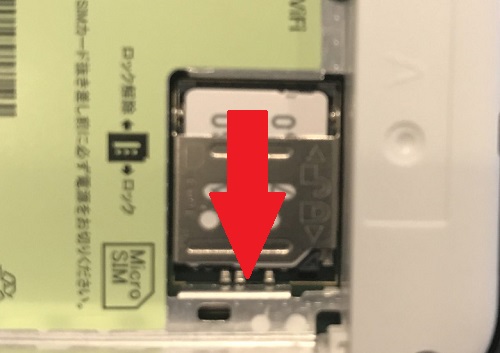
金具が固定されたらカバーを戻します。
ファームウェアの更新
まず最初にやっておいた方が良いのがファームウェアの更新です。
ファームウェアの更新については、他にネットに接続できるWiFi環境があれば「E5383s」のメニューから実施可能です。
「E5383s」にSIMがセットされていない状態でも、WiFi中継ポイントの機能もあり、他のWiFiポイント経由で「E5383s」及び「E5383s」に接続している端末のネット接続が可能です。
手順は「メニュー」→「公衆無線LAN設定」→「利用可能なネットワーク」→「接続するアクセスポイントの選択」→「アクセスポイントのパスワード入力」となります。
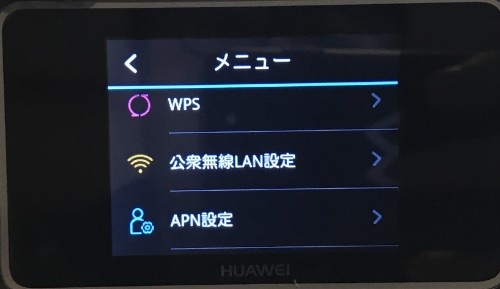
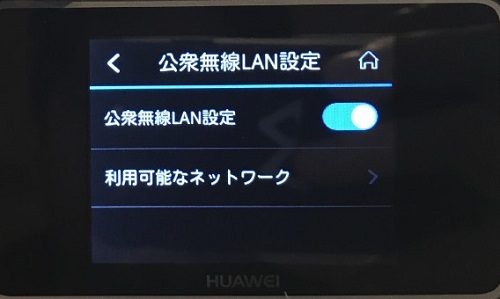
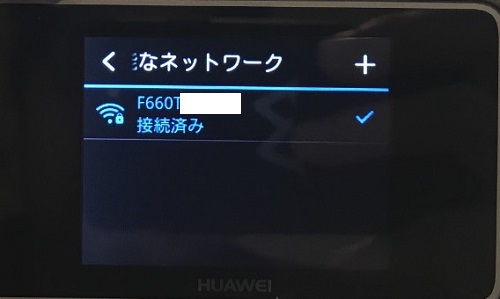
この状態でメニューから「ソフトウェア更新」を実行する事でファームウェアの更新が可能です。
接続プロファイル、APNの設定
「E5383s」はファームウェアのバージョンによっては、いくつかのプロバイダーのAPN設定がインストールされています。
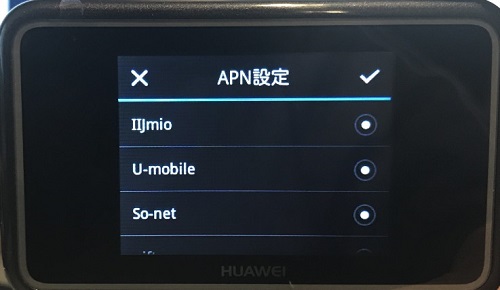
2018年12月時点での最新ファームウェアで設定されているAPNは以下の通りです。
①premiermobile
②スマモバ
③IIJmio
④U-mobile
⑤So-net
⑥mopera U
⑦楽天モバイルB
⑧楽天モバイルC
⑨DMMモバイル
⑩BIGLOBE
⑪mineo(D)
⑫AEON MOBILE
⑬LINEモバイル
⑭ASAHI NET
⑮OCN モバイル ONE
登録済みのAPNの選択は「E5383s」の液晶メニューからの変更が可能です。(メニュー→APN設定→APNの選択)
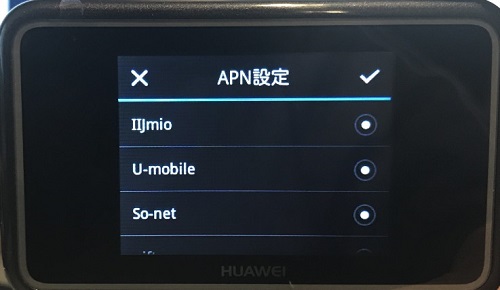
ここに表示されていないAPNについては、パソコンのブラウザから追加の設定を行う必要があります。
APNの追加設定
APNの追加設定の方法については付属されている紙の説明書に記載が無く、ここが軽くハマったポイントです。(ウェブの説明書には記載されていた)
通常のケースは設定を変更するルーターにWiFi接続した状態でスマホのブラウザを起動し、管理画面のIPアドレスをアドレスバーに入力します。
「E5383s」の場合にはAPN設定がされてないSIMがセットされている状態では、自動でブラウザが管理画面を開きます。
ここで初期設定のIDとアドレスでログインする事で可能な事が多い為、その方法を試してみたのですが「パスワードが違います」というメッセージが出て弾かれます。
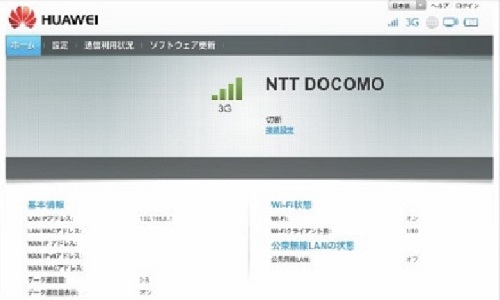
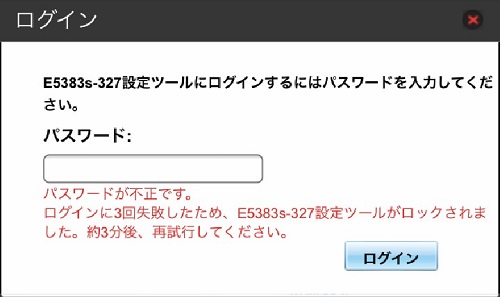
パソコンで同様の手順を繰り返したところ、「192.168.8.1」から普通にログイン出来ており、パスワードの変更後にはスマホからでもブラウザログインが可能になりました。
※パスワードの初期設定は「admin」
PCでのAPNの設定は以下の通り、「設定」→「プロバイダ設定」→新規プロファイルの入力となります。

各項目の内容はプロバイダにより異なります。
※プロファイル名は任意のもの
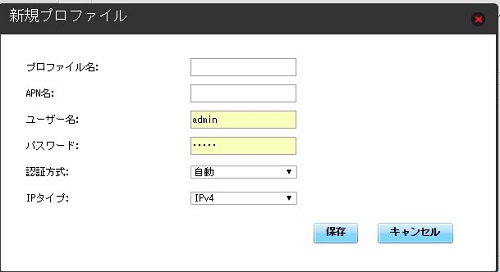
なお、APN設定を登録してあるSIMがセットされている場合には、スマホで以下の専用アプリを使ってAPN設定を変更する事も可能です。
■ iOS~HUAWEI HiLink (Mobile WiFi)
■ android~HUAWEI HiLink (Mobile WiFi)
※android版については、手持ちのHuaweiのタブレットでは非対応と出ておりインストール不可でした。(OSはandroid6.0)
アプリを立ち上げるとデフォルトのパスワードの「admin」からの変更を求められますので、任意のパスワードんに変更してから再度アプリを立ち上げます。
①右上の歯車のアイコンをタップ
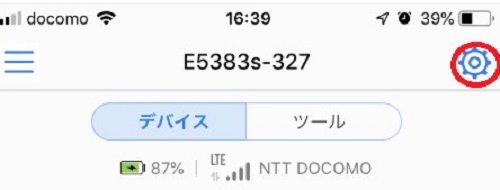
②ネットワークをタップ
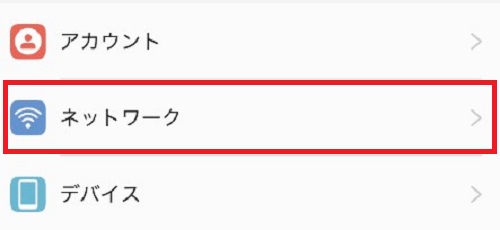
③APNをタップ
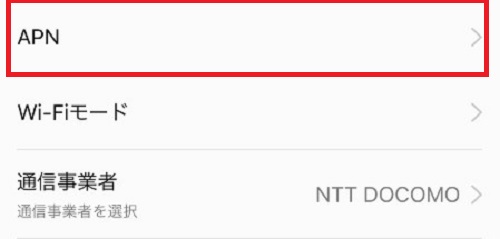
④+選択をタップ
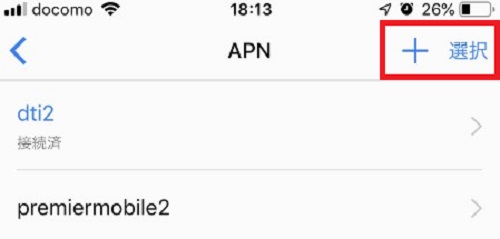
⑤以下の項目を入力します。
※名前は任意のもの
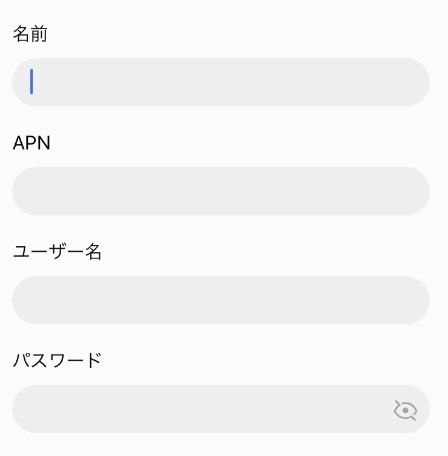
タッチパネルとインターフェイス
「E5383s」は静電式タッチパネルを搭載しており、フリックやスワイプ操作が可能ですので、操作性は非常に良く、インターフェイスも分かり易いです。

ただし、スマホからの操作で即時にスリープモードに
通信速度はSIMの速度がボトルネックになる
今回はDTI SIM![]() の使いたい放題プランのSIMを使用してテストを行いましたが、SIMの速度がボトルネックになり、下り速度は0.5~6Mbps程度でした。(場所や時間帯による)
の使いたい放題プランのSIMを使用してテストを行いましたが、SIMの速度がボトルネックになり、下り速度は0.5~6Mbps程度でした。(場所や時間帯による)
なお、「E5383s」を中継器モードにすると数十Mbpsは出ていますので、高速SIMを使えばもっと早くなるでしょう。
スマホやタブレット、PCでWiFi接続している分には今のところ問題に感じる点はありません。
レーダー探知機は繋がらない
これは最大の残念ポイントなのですが、過去に何種類かのルーターを使用してきて車載のガジェットが繋がらなかった事は一度もありませんでした。
…が、残念ながらユピテル・コムテック・セルスターのレーダー探知機は全て繋がりません。
ネットで調べた限り、Huaweiの他のルーターでも同様の問題が見られますので、個体の問題ではなさそうです。
各メーカーごとの接続状況は以下の通りです。
ユピテル
アクセスポイントの検索でSSIDは選択可能だが、手動でのパスワード入力、WPS接続ともに「E5383s」側では接続が成功された事になっているが、レーダー探知機側では失敗となる。
セキュリティの項目をWPA2-PSK(AES)から自動(WEP)に変更してみたところ、正常な接続が確立されました。
コムテック
アクセスポイントの検索では「E5383s」のSSIDは出てこない。WPS接続では「E5383s」側では接続が成功された事になっているが、レーダー探知機側では失敗となる。
セキュリティの項目をWPA2-PSK(AES)から自動(WEP)に変更してみたところ、正常な接続が確立されました。
セルスター
WPS接続機能がないモデルだが、動でのパスワード入力については「E5383s」側では接続が成功された事になっているが、レーダー探知機側では失敗となる。
セキュリティの項目をWPA2-PSK(AES)から自動(WEP)に変更してみたところ、正常な接続が確立されました。
…が、レーダー探知機だけならまだしも、スマホも接続しますので、脆弱なWEPでこのまま運用し続けるのは現実的ではないですね。
WPA2-PSK(AES)はiPhoneのテザリングや他のルーターでも普通に使われている方式ですのでHuawei製品だけ正常に繋がらないというのはどういう事なのでしょう…。
なお、ケンウッドの「MDV-Z702」とのWiFi接続は、デフォルトのWPA2-PSK(AES)設定で正常に確立し、スマートループ渋滞情報の受信も正常に行われています。
また、過去に使用した事のあるモバイルルーター、「WX02」、「PIX-MT100」、「FS030W」では3社のレーダー探知機ともに正常に接続されていましたので、これはやはりHuaweiのモバイルルーターだけの問題ではないかと思います。
バッテリーの持ち具合について
コンテンツ準備中
「E5383s」の総評
「E5383s」は価格も安く、サイズや機能面でもなかなか使い易そうなルーターですが、車載の用途を考えるとレーダー探知機と繋がらないのは致命的なマイナスポイントになりますね。
WiFi対応のレーダー探知機を使用しないという方であれば、かなり良い買い物になるかと思います。
私の場合には車載+それ以外の兼用で考えて購入した為、目的は果たす事が出来ませんでした…残念。
まぁ、もともと車載とその他兼用で以前私が使用しており、現在では娘に持たせているCモバイルのSIMが入っているルーター「FS030W」がありますので、これを私が使って娘には「E5383s」を持たせる事にします。
因みに「FS030W」はCモバイルのSIMとセットの契約ですが、こちらもSIMフリーなのでSIMは入れ替えてDTIのSIMを「FS030W」に挿し、CモバイルのSIMを「E5383s」で使用します。
という訳で、「E5383s」は車載用のルーターとしては残念でしたが、回線を全てドコモ系にしている為に使い回しが効くので、有効に使う事は出来そうです。

(ドライブレコーダー専門家 鈴木朝臣)







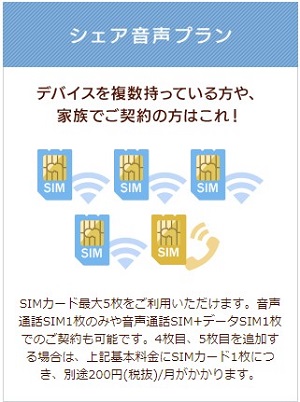
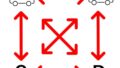















コメント